
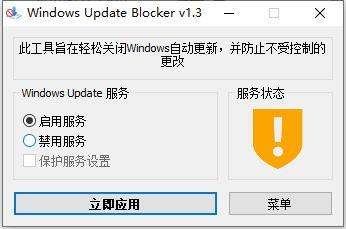
《Windows Update Blocker》是一款能够阻止windows系统自动更新的实用小工具,软件的操作非常简单,主要功能就是打开/关闭windows update,只需单击按钮就可以轻松搞定。再也不用去找服务和注册表项了!今天小编为大家带来便携版的下载地址,需要的朋友快来下载吧!
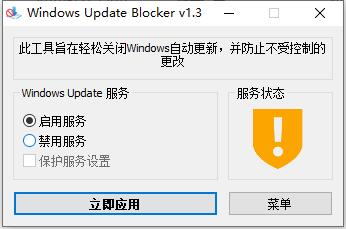
Windows Update Blocker是一款免费软件,只需单击按钮即可帮助您在Windows系统上完全禁用或启用自动更新。此实用程序是便携式的,这意味着您不再需要完成安装过程,并且在移除硬盘后不会剩余剩余物。如果将程序文件放在外部数据设备上,就可以随身携带Windows Update Blocker,并在任何与之联系的计算机上使用它,配置恰到好处,并且不想服用更新可能会弄乱他们的系统的可能性。
禁用Windows更新相关服务
禁用组策略中的Windows自动更新项
把前两者的相关注册表项的权限设置为只读
下载后,将Windows Update Blocker解压缩到所需位置,然后运行它
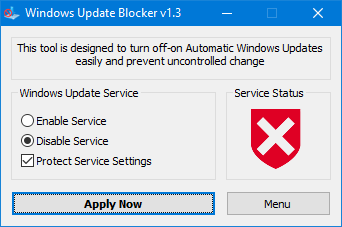
服务状态图标将显示您的Windows更新服务状态,如果要阻止自动Windows更新选择“禁用服务”并单击“立即应用”按钮,保护服务设置可以防止不受控制的更改(推荐)。
Windows Update Blocker新版本允许用户将任何其他服务添加到Wub.ini文件中以阻止它,首先请编辑Wub.ini文件并在“dosvc = 2,4”行下添加所需的服务名称,例如,如果您需要阻止“Windows Update军医服务”请打开服务并找到它
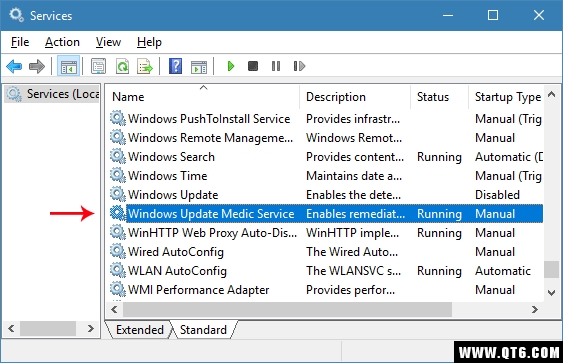
然后单击它并复制服务名称
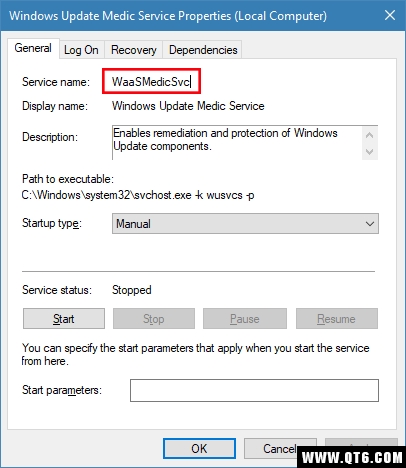
在dosvc = 2,4行下写入或粘贴服务名称
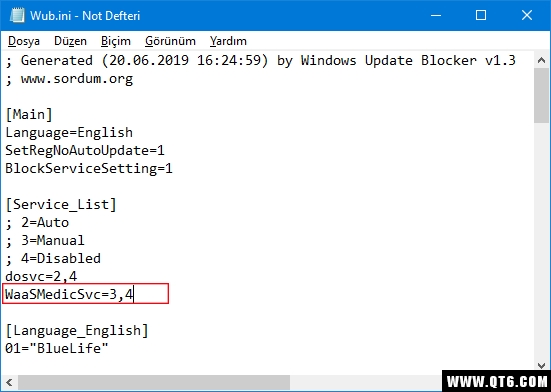
最后打开Windows Update Blocker并使用“立即应用”按钮。如果您想在一段时间后删除最近添加的服务,请按以下步骤操作:
1.打开Windows Update Blocker并选择启用服务选项,然后使用立即应用按钮。
2.从Wub.ini文件中删除所需的服务行
3.现在您可以选择禁用服务和保护服务设置选项
在“菜单”按钮下,如果单击“服务列表选项”,则会选择“服务列表选项”,“服务列表选项”弹出窗口将打开。使用此GUI,您可以轻松控制添加到Wub.ini [Service_List]部分的服务。您可以向Wub.ini添加最多25个服务。Wuausrv服务仅供参考,因此您无法对其进行编辑。
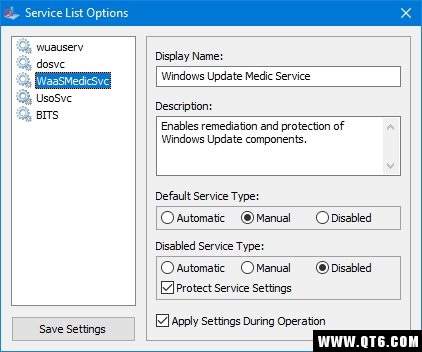
注意:如果Windows更新阻止程序无法管理某些服务,它们可能会损坏,请使用 Microsoft的Windows Update Troubleshooter,如果您不按照这些步骤操作,只需从“Wub.ini”文件中删除任何服务即可服务状态将继续受到保护。
Windows Update Blocker支持命令行选项以自动执行Windows Update Blocker任务:

1. [已修复] - 更新和安全选项卡崩溃
2. [已添加] - 在任务计划程序中禁用了Windows Update计划任务
热门评论
最新评论